Dokumen ini menjelaskan cara menggunakan Gemini Code Assist Standard dan Enterprise, kolaborator yang didukung AI di IDE Anda, untuk membantu Anda melakukan hal-hal berikut di VS Code atau IntelliJ dan IDE JetBrains yang didukung lainnya:
- Menerima panduan untuk membantu Anda memecahkan masalah terkait kode.
- Buat kode untuk project Anda.
- Kelola konteks project Anda dengan menentukan file dan folder.
- Buat perintah dan aturan khusus.
Penyesuaian kode memungkinkan Anda mendapatkan saran kode berdasarkan codebase pribadi organisasi Anda langsung dari Gemini Code Assist Enterprise. Pelajari cara mengonfigurasi penyesuaian kode.
Dokumen ini ditujukan bagi developer dengan semua tingkat keterampilan. Panduan ini mengasumsikan bahwa Anda memiliki pengetahuan praktis tentang VS Code atau IntelliJ dan IDE JetBrains lain yang didukung, serta memahami Google Cloud. Jika mau, Anda juga dapat menjelajahi Gemini Code Assist di Cloud Shell Editor, Cloud Workstations, dan Android Studio.
Sebelum memulai
VS Code
Siapkan Gemini Code Assist Standard atau Enterprise, jika Anda belum melakukannya.
Sebelum menguji kemampuan Gemini Code Assist dalam file kode Anda, pastikan bahasa coding file Anda didukung. Untuk informasi selengkapnya tentang bahasa coding yang didukung, lihat Bahasa coding yang didukung.
Jika Anda lebih suka menggunakan IDE di belakang proxy, lihat Koneksi Jaringan di Visual Studio Code.
IntelliJ
Siapkan Gemini Code Assist Standard atau Enterprise, jika Anda belum melakukannya.
Sebelum menguji kemampuan Gemini Code Assist dalam file kode Anda, pastikan bahasa coding file Anda didukung. Untuk informasi selengkapnya tentang bahasa coding yang didukung, lihat Bahasa coding yang didukung.
Jika Anda lebih suka menggunakan IDE di belakang proxy, lihat Proxy HTTP.
Menggunakan chat Gemini Code Assist untuk menjelaskan kode Anda
Di bagian ini, Anda akan meminta Gemini Code Assist untuk memberikan penjelasan tentang kode yang ada.
VS Code
Untuk mendapatkan penjelasan tentang kode Anda, ikuti langkah-langkah berikut:
Buka file kode Anda.
Di panel aktivitas IDE, klik spark Gemini Code Assist.
Di panel Gemini Code Assist, masukkan perintah
Explain this code to me, lalu klik send Send.Gemini Code Assist menggunakan kode dalam file kode Anda sebagai referensi untuk perintah Anda dan merespons dengan penjelasan kode Anda.
Untuk merujuk ke blok kode tertentu, bukan semua kode dalam file, Anda dapat memilih blok dalam file kode, lalu meminta Gemini Code Assist.
IntelliJ
Untuk mendapatkan penjelasan tentang kode Anda, ikuti langkah-langkah berikut:
Di IDE, buka file kode Anda.
Di jendela alat Gemini Code Assist, masukkan perintah
Explain this code to me, lalu klik Submit.
Gemini Code Assist menggunakan kode dalam file kode Anda sebagai referensi untuk perintah Anda dan merespons dengan penjelasan kode Anda.
Jika hanya ingin penjelasan untuk bagian tertentu dari kode Anda, Anda dapat memilih kode tertentu, lalu meminta Gemini Code Assist lagi. Gemini Code Assist hanya akan menggunakan kode yang dipilih sebagai referensi untuk respons yang dihasilkan.
Saat Gemini Code Assist memberikan kode dalam responsnya, Anda dapat memilih opsi berikut yang tercantum di akhir responsnya:
Sisipkan di Kursor: Menyisipkan kode yang dihasilkan ke dalam file saat ini di posisi kursor Anda saat ini.
Sisipkan di File Baru: Membuka file baru dan menyisipkan kode yang dihasilkan ke dalam file baru.

Opsi ini tersedia saat Gemini Code Assist mengidentifikasi bahasa yang digunakan dalam blok kode Anda, dan jika bahasa ini didukung di IDE Anda saat ini.
Melihat histori kueri
Jika ingin menggunakan kembali perintah Anda sebelumnya, Anda dapat menemukannya di Histori Kueri di jendela alat Gemini Code Assist dengan mengklik schedule Tampilkan Histori Kueri.
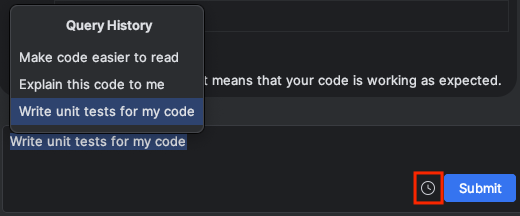
Membuat beberapa percakapan
Anda dapat membuat beberapa percakapan dengan Gemini Code Assist yang berisi konteksnya sendiri yang terpisah dari percakapan lain. Histori chat Anda menampilkan percakapan pertama Anda dan stempel waktu terakhir diperbarui. Ada batas 20 percakapan. Setelah Anda mencapai batas ini, percakapan terlama akan otomatis dihapus saat Anda menambahkan percakapan baru.
VS Code
- Untuk memulai percakapan baru, klik tambahkan Percakapan Baru, lalu masukkan perintah Anda di kolom teks. Setelah Anda memasukkan perintah, Gemini Code Assist akan membuat percakapan baru.
- Untuk mengakses percakapan Anda sebelumnya, klik histori Lanjutkan Percakapan Sebelumnya. Daftar percakapan Anda akan muncul. Pilih percakapan yang ingin Anda lihat.
- Untuk menghapus rangkaian pesan percakapan, klik Lanjutkan Percakapan Sebelumnya, lalu klik hapus Hapus di samping percakapan yang ingin Anda hapus.
IntelliJ
- Untuk memulai percakapan baru, klik tambahkan Percakapan Baru, lalu masukkan perintah Anda di kolom teks. Setelah Anda memasukkan perintah, Gemini Code Assist akan membuat percakapan baru.
- Untuk mengakses percakapan Anda sebelumnya, klik chat_bubble Percakapan Terbaru. Daftar percakapan Anda akan muncul. Pilih percakapan yang ingin Anda lihat.
- Untuk menghapus rangkaian pesan percakapan, klik Percakapan terbaru, lalu klik hapus Hapus di samping percakapan yang ingin Anda hapus.
Hapus histori chat
Gemini Code Assist menggunakan histori chat untuk mendapatkan konteks tambahan saat merespons perintah Anda. Jika histori chat Anda tidak lagi relevan, Anda dapat menghapus histori chat.
Mengelola chat Anda
Anda dapat mengelola setelan chat Gemini Code Assist dengan melakukan hal berikut:
Mengonfigurasi scrolling otomatis
VS Code
Secara default, Gemini Code Assist akan otomatis men-scroll percakapan Anda. Untuk menonaktifkan perilaku ini, lakukan tugas berikut:
Buka Settings > Extensions > Gemini Code Assist.
Telusuri setelan Scrolling Otomatis dan hapus centang pada kotak.
IntelliJ
Fitur ini tidak didukung di Gemini Code Assist untuk IntelliJ dan IDE JetBrains lainnya.
Menghentikan percakapan yang sedang berlangsung
VS Code
Anda dapat menghentikan respons chat yang sedang berlangsung dengan menekan stop Berhenti:
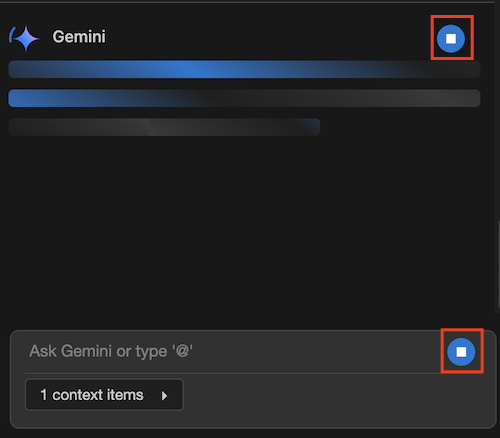
IntelliJ
Anda dapat menghentikan respons chat yang sedang berlangsung dengan menekan stop Berhenti:
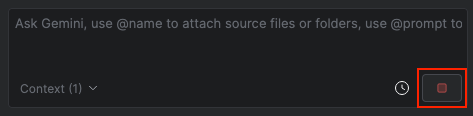
Mengedit perintah sebelumnya
Saat Anda mengedit perintah sebelumnya, Gemini Code Assist akan membuat ulang respons terhadap perintah yang telah diedit. Untuk mengedit perintah Anda, ikuti langkah-langkah berikut:
VS Code
Di panel chat, tahan kursor Anda di perintah yang ingin Anda edit.
Klik edit Edit.
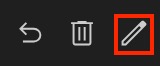
Lakukan perubahan pada perintah Anda, lalu klik Perbarui.
Gemini Code Assist menghasilkan respons baru untuk perintah yang Anda edit.
IntelliJ
Di panel chat, tahan kursor Anda di perintah yang ingin Anda edit.
Klik edit Edit.

Lakukan perubahan pada perintah Anda, lalu klik Perbarui.
Gemini Code Assist menghasilkan respons baru untuk perintah yang Anda edit.
Membuat ulang respons perintah
Jika mau, Anda dapat membuat ulang respons yang berbeda untuk perintah terbaru Anda dengan mengikuti langkah-langkah berikut:
VS Code
Di panel Chat Gemini Code Assist, di bagian bawah respons terbaru Anda, klik putar ulang Buat ulang respons.
Gemini Code Assist mengevaluasi ulang perintah terbaru Anda dan memberikan respons baru.
IntelliJ
Di panel Chat Gemini Code Assist, di bagian bawah respons terbaru Anda, klik putar ulang Buat ulang respons.
Gemini Code Assist mengevaluasi ulang perintah terbaru Anda dan memberikan respons baru.
Menghapus pasangan perintah dan respons
Untuk menghapus perintah Anda dan respons Gemini Code Assist terhadap perintah tersebut, ikuti langkah-langkah berikut:
VS Code
Di panel chat, tahan kursor Anda di perintah yang ingin Anda hapus.
Klik Hapus.
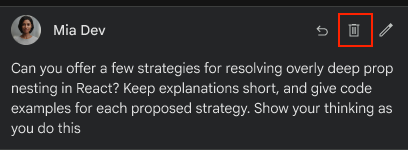
Saat diminta untuk mengonfirmasi apakah Anda ingin menghapus pasangan perintah dan respons, pilih Hapus. Jika tidak, klik Batal untuk membatalkan operasi.
Pasangan perintah dan respons Anda akan dihapus dari histori percakapan Anda dengan Gemini Code Assist.
IntelliJ
Di panel chat, tahan kursor Anda di perintah yang ingin Anda hapus.
Klik Hapus.
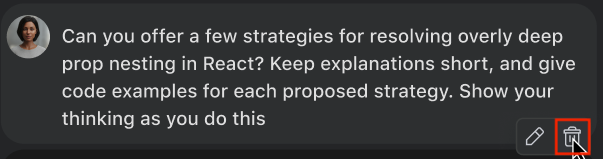
Saat diminta untuk mengonfirmasi apakah Anda ingin menghapus pasangan perintah dan respons, pilih Hapus. Jika tidak, klik Batal untuk membatalkan operasi.
Pasangan perintah dan respons Anda akan dihapus dari histori percakapan Anda dengan Gemini Code Assist.
Mengonfigurasi panel pratinjau kode
Secara default, setelan panel pratinjau kode untuk chat Gemini Code Assist diaktifkan. Jika setelan ini diaktifkan, blok kode pratinjau di chat Gemini Code Assist akan menampilkan 6 baris kode pertama. Anda dapat meluaskan dan menciutkan blok kode.
Untuk mengubah setelan default, lakukan tugas berikut:
VS Code
Di IDE Anda, buka Settings > Extensions > Gemini Code Assist.
Cari setelan Default Code Block Display.
Pilih salah satu opsi berikut:
Diperluas: Secara otomatis meluaskan semua blok kode dalam respons chat Gemini Code Assist.
Pratinjau: Hanya menampilkan 6 baris kode pertama dalam blok kode. Anda harus meluaskan blok kode dalam respons chat Gemini Code Assist untuk melihat kode lainnya. Ini adalah setelan default.
Ciutkan: Otomatis menciutkan semua blok kode dalam respons chat Gemini Code Assist.
Saat IDE dimuat ulang, setelan baru akan diterapkan.
IntelliJ
Fitur ini adalah fitur default di Gemini Code Assist IntelliJ dan IDE JetBrains lainnya serta tidak dapat dikonfigurasi.
Meminta Gemini Code Assist dengan kode yang dipilih menggunakan chat
Gemini Code Assist dapat melakukan tugas atau menjawab pertanyaan Anda berdasarkan kode yang Anda pilih. Untuk mendapatkan kode yang dihasilkan berdasarkan perintah dengan kode yang dipilih, ikuti langkah-langkah berikut:
VS Code
Di panel aktivitas, klik spark Gemini Code Assist untuk membuka panel Gemini Code Assist.
Di file kode Anda, pilih blok kode.
Di kolom teks panel Gemini Code Assist, masukkan perintah untuk kode yang dipilih.
Misalnya, pilih fungsi dalam kode Anda dan masukkan perintah
Write a unit test for this function.Gemini menggunakan kode yang Anda pilih sebagai referensi dan merespons perintah Anda.
IntelliJ
Di panel aktivitas, klik spark Gemini Code Assist untuk membuka jendela alat Gemini Code Assist.
Di file kode Anda, pilih blok kode.
Di kolom teks jendela alat Gemini Code Assist, masukkan perintah untuk kode yang dipilih.
Misalnya, pilih fungsi dalam kode Anda dan masukkan perintah
Write a unit test for this function.Gemini Code Assist menggunakan kode yang Anda pilih sebagai referensi dan merespons perintah Anda.
Menambahkan cuplikan kode yang dipilih ke konteks
Anda dapat memilih, melampirkan, dan mengarahkan Gemini Code Assist untuk berfokus pada cuplikan kode. Pemilihan cuplikan kode memungkinkan analisis terpisah pada blok kode yang lebih kecil, bukan seluruh file.
Saat memilih cuplikan kode di file kode, Anda dapat menginstruksikan Gemini Code Assist untuk menambahkan cuplikan kode ke Panel Konteks.
Apa pun yang dipilih di jendela editor, tetapi belum ditambahkan ke Laci Konteks, juga otomatis disertakan dalam konteks. Cuplikan kode yang dipilih hanya muncul untuk satu giliran percakapan. Percakapan tersebut tidak akan tetap ada di Panel Konteks, tetapi akan tetap ada di histori chat Gemini Code Assist Anda.
Di bagian ini, Anda akan menambahkan cuplikan kode yang dipilih ke konteks dan mendapatkan penjelasan tentang cuplikan kode dari Gemini Code Assist:
VS Code
Di file kode Anda, pilih cuplikan kode.
Di kolom teks Gemini Code Assist Chat, klik Tambahkan ke Konteks Chat.
Gemini Code Assist akan menambahkan cuplikan kode yang dipilih ke Panel Konteks Anda.
Di kolom teks Chat Gemini Code Assist, masukkan perintah
what does this code do?.Gemini Code Assist merespons perintah Anda berdasarkan cuplikan kode yang Anda pilih di Panel Konteks.
IntelliJ
Di file kode Anda, pilih cuplikan kode.
Pilih ikon Gemini spark, lalu pilih Tambahkan Teks yang Dipilih ke Konteks Chat dari menu.
Cuplikan kode ditambahkan ke Panel Konteks Anda.
Memberi perintah Gemini Code Assist dengan output terminal yang dipilih menggunakan chat
Gemini Code Assist dapat melakukan tugas atau menjawab pertanyaan Anda berdasarkan output terminal yang dipilih. Untuk mendapatkan penjelasan tentang output terminal yang dipilih, ikuti langkah-langkah berikut:
VS Code
Di IDE Anda, buka terminal (View > Terminal).
Pilih output terminal.
Klik kanan output terminal yang dipilih, lalu pilih Gemini Code Assist: Add to Chat Context.
Gemini Code Assist menambahkan output terminal Anda ke Panel Konteks.
Di kolom teks Chat Gemini Code Assist, masukkan perintah
what does this do?.Gemini Code Assist merespons perintah Anda berdasarkan output terminal yang Anda pilih di Panel Konteks.
IntelliJ
Di kolom teks Chat Gemini Code Assist, masukkan
@terminal.Dalam daftar yang muncul, di bagian Terminal, pilih terminal yang ingin Anda tanyakan.
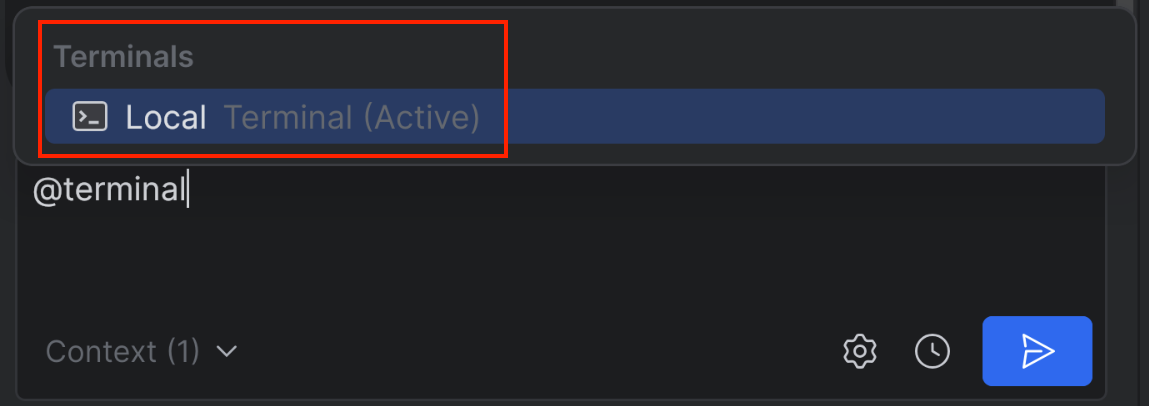
Di kolom teks Chat Gemini Code Assist, masukkan perintah
what does this do?.Gemini Code Assist merespons perintah Anda berdasarkan output terminal yang Anda pilih.
Menentukan file dan folder dalam konteks ruang kerja Anda
Anda dapat menentukan file atau folder di ruang kerja agar Gemini Code Assist menggunakannya sebagai konteks. Saat Anda menentukan folder, Gemini Code Assist akan menggunakan file di folder tersebut serta file di subfolder sebagai konteks.
VS Code
Untuk menentukan file atau folder dalam perintah chat Anda, ketik @, lalu pilih file atau folder yang ingin Anda tentukan.

Untuk mendapatkan penjelasan tentang perbedaan dua file dalam codebase Anda, ikuti langkah-langkah berikut:
Di panel aktivitas, klik spark Gemini Code Assist.
Di panel Gemini Code Assist, masukkan perintah
Explain the difference between @YOUR_FILE_NAME_1 and @YOUR_FILE_NAME_2dan tekan Enter (untuk Windows dan Linux) atau Return (untuk macOS), atau Tab. Anda juga dapat mengklik nama file dalam daftar untuk memilih file. Mengklik nama file akan menambahkan file ke konteks perintah Anda dan membuka file di IDE Anda.
Gemini Code Assist merespons perintah Anda sambil menggunakan dua file yang Anda tentukan untuk konteks. Gemini Code Assist juga menyertakan file yang Anda tentukan di Sumber Konteks.
Setelah menentukan file tersebut, Anda dapat terus mengajukan pertanyaan atau perintah tambahan dalam histori chat yang sama, tanpa harus menentukan file lagi.
Misalnya: Di panel Gemini Code Assist, masukkan perintah How can I
improve YOUR_FILE_NAME_1? (tanpa simbol @) dan tekan
Enter (untuk Windows dan Linux) atau Return (untuk macOS).
Gemini Code Assist merespons pertanyaan Anda tentang file yang Anda tentukan dalam perintah Anda.
IntelliJ
Untuk menentukan file atau folder dalam perintah chat Anda, ketik @, lalu pilih file atau folder yang ingin Anda tentukan.

Untuk mendapatkan penjelasan tentang perbedaan dua file dalam codebase Anda, ikuti langkah-langkah berikut:
Di panel aktivitas, klik spark Gemini Code Assist.
Di panel Gemini Code Assist, masukkan perintah
Explain the difference between @YOUR_FILE_NAME_1 and @YOUR_FILE_NAME_2dan tekan Enter (untuk Windows dan Linux) atau Return (untuk macOS), atau Tab. Anda juga dapat mengklik nama file dalam daftar untuk memilih file. Mengklik nama file akan menambahkan file ke konteks perintah Anda dan membuka file di IDE Anda.
Gemini Code Assist merespons perintah Anda sambil menggunakan dua file yang Anda tentukan untuk konteks. Gemini Code Assist juga menyertakan file yang Anda tentukan di Sumber Konteks.
Setelah menentukan file tersebut, Anda dapat terus mengajukan pertanyaan atau perintah tambahan dalam histori chat yang sama, tanpa harus menentukannya lagi.
Misalnya: Di panel Gemini Code Assist, masukkan perintah How can I
improve YOUR_FILE_NAME_1? (tanpa simbol @) dan tekan
Enter (untuk Windows dan Linux) atau Return (untuk macOS).
Gemini Code Assist merespons pertanyaan Anda tentang file yang Anda tentukan dalam perintah Anda.
Mengelola file dan folder di Panel Konteks
Setelah Anda menentukan file atau folder yang akan digunakan sebagai konteks untuk perintah Gemini Code Assist Anda, file dan folder ini ditempatkan di Panel Konteks, tempat Anda dapat melihat dan menghapusnya dari konteks perintah.
Untuk mengelola file dan folder di Laci Konteks, lakukan tugas berikut:
VS Code
Di panel aktivitas IDE, klik spark Gemini Code Assist.
Untuk melihat file dan folder di Panel Konteks, klik Item konteks.

Untuk menghapus item dari Panel Konteks, klik close Hapus.
IntelliJ
Di panel aktivitas, klik spark Gemini Code Assist.
Untuk melihat file dan folder di Laci Konteks, klik Konteks.
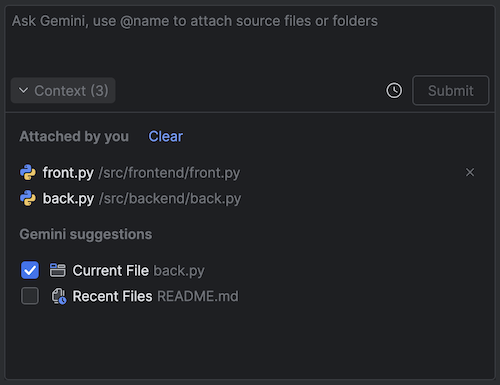
Untuk menghapus file dan folder dari Panel Konteks, klik close Hapus.
Mengecualikan file dari konteks lokal
Secara default, Gemini Code Assist mengecualikan file dari penggunaan lokal dalam konteks untuk penyelesaian kode, pembuatan kode, transformasi kode, dan chat jika file ditentukan dalam file .aiexclude atau .gitignore.
Untuk mempelajari cara mengecualikan file dari penggunaan lokal, lihat Mengecualikan file dari penggunaan Gemini Code Assist.
Mengembalikan ke titik pemeriksaan dalam chat
Setelah menerapkan perubahan yang dibuat Gemini Code Assist berdasarkan perintah Anda, Anda dapat memilih untuk mengembalikan file kode yang diubah ke titik pemeriksaan tertentu, yang akan mengembalikan semua perubahan yang diterapkan pada file kode.
Kembali ke titik pemeriksaan tidak akan mengembalikan perubahan manual yang mungkin telah Anda lakukan pada file kode.
Untuk mengembalikan file kode ke titik pemeriksaan, ikuti langkah-langkah berikut:
VS Code
Di panel chat Gemini Code Assist, klik undo Revert to checkpoint. Tindakan ini mengembalikan file kode Anda ke status titik pemeriksaan sebelum pengeditan dilakukan.
IntelliJ
Jika Anda telah mengklik periksa Terima perubahan untuk saran kode yang dihasilkan chat, Anda memiliki opsi untuk mengembalikan perubahan menggunakan tombol urungkan Kembalikan perubahan:
Di panel chat Gemini Code Assist, klik undo Rollback Changes. Tindakan ini akan mengembalikan file kode Anda ke status titik pemeriksaan sebelum pengeditan dilakukan.
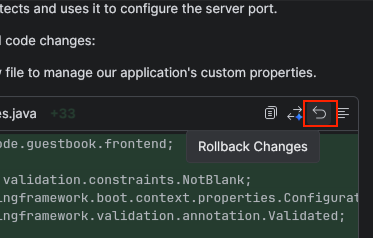
Melihat perbedaan kode
Secara default, Gemini Code Assist menyarankan perubahan pada kode Anda dengan perbedaan kode. Anda dapat memicu perbedaan ini kapan saja saat meminta Gemini Code Assist untuk membuat perubahan pada kode Anda.
Di bagian ini, Anda akan meminta Gemini Code Assist untuk mengoptimalkan file kode, melihat perbedaan dalam file kode, dan menerima atau menolak perubahan sesuai keinginan.
VS Code
Dengan file kode Anda terbuka, minta Gemini Code Assist untuk
optimize this file. Jika Anda ingin mengoptimalkan beberapa file dan folder, minta Gemini Code Assist untukoptimize @FILE1 and @FILE2.Gemini Code Assist merespons perintah Anda dengan saran perubahan kode dalam file kode, beserta diff inline yang menggambarkan perubahan ini.
Di file kode, klik check_small Terima atau close_small Tolak.
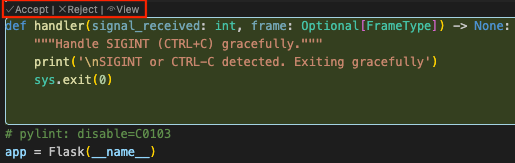
Jika Gemini Code Assist menyarankan beberapa perubahan di seluruh file kode Anda, klik Lihat di atas saran, lalu klik Berikutnya atau Sebelumnya untuk melihat saran lainnya.
Jika Anda ingin menyetujui atau menolak semua perubahan yang disarankan, klik Setujui file atau Tolak file.

Anda juga dapat menggunakan Pratinjau Cepat dalam respons perintah untuk menerima atau menolak semua saran di beberapa file kode.

IntelliJ
Dengan file kode Anda terbuka, minta Gemini Code Assist untuk
optimize this file. Jika Anda ingin mengoptimalkan beberapa file dan folder, minta Gemini Code Assist untukoptimize @FILE1 and @FILE2.Gemini Code Assist merespons perintah Anda dengan saran perubahan kode dalam file kode bersama dengan perbedaan dalam respons chat yang menggambarkan perubahan ini.
Di respons chat, klik check_smallTerima Perubahan.

Mengubah setelan tampilan perbedaan
VS Code
Jika ingin, Anda dapat mengubah setelan ini agar memiliki jendela tampilan perbedaan terpisah di IDE dengan mengikuti langkah-langkah berikut:
Di panel aktivitas, buka setelan Setelan > Setelan.
Di tab User pada setelan, buka Extensions > Gemini Code Assist.
Scroll ke setelan Geminicodeassist > Chat: Change View.
Di menu drop-down, pilih salah satu opsi berikut:
- Saran sebaris (diaktifkan secara default): Perubahan kode yang ditampilkan dalam file kode Anda.
- Tampilan perbedaan default: Membuka file baru dengan perubahan kode berdampingan.
IntelliJ
Fitur ini saat ini tidak didukung di Gemini Code Assist untuk IntelliJ dan IDE JetBrains lain yang didukung.
Membuat perintah kustom
Secara default, Gemini Code Assist menyediakan perintah seperti
/generate untuk VS Code dan Generate Code untuk IntelliJ dan
IDE JetBrains lain yang didukung.
Anda juga dapat membuat perintah kustom sendiri untuk membantu Anda menyelesaikan tugas berulang lebih cepat di IDE.
Di bagian ini, Anda akan membuat perintah kustom bernama add-comments yang menambahkan
komentar ke kode dalam file kode Anda. Untuk IntelliJ dan IDE JetBrains lain yang didukung, Anda akan membuat, menyimpan, dan menjalankan perintah kustom dari Library Perintah, dan dari perintah dalam editor.
VS Code
Di file kode Anda, tekan Control+I (untuk Windows dan Linux) atau Command+I (untuk macOS) untuk membuka menu Gemini Code Assist Quick Pick.
Di menu, cari dan pilih Preferences: Open Settings (UI).
Di kolom Setelan penelusuran, masukkan
Geminicodeassist: Custom Commands.Di kotak Custom Commands, pilih Add Item.
Di kolom Item, masukkan
add-commentssebagai nama perintah.Di kolom Nilai, masukkan
add comments to all functions without comments in my codesebagai perintah.Klik Oke.
Anda kini dapat menggunakan perintah kustom add-comments di IDE Anda. Perintah
akan muncul dalam daftar perintah di menu Pilihan Cepat Gemini Code Assist (Control+I (untuk Windows dan Linux) atau
Command+I (untuk macOS)).
IntelliJ
Di IDE Anda, buka Settings > Tools > Gemini > Prompt Library.

Di jendela Prompt Library, klik add Add.
Beri nama perintah kustom Anda
add-comments.Di kotak teks Prompt Library, masukkan perintah:
Add comments to all functions without comments in this code.Centang kotak Show in In-Editor Prompt jika tidak dicentang.
Klik Oke untuk menyimpan perintah kustom di Library Perintah.
Di file kode, tandai kode yang ingin Anda ubah.
Klik kanan kode yang ditandai dan buka Gemini > Prompt Library, lalu pilih perintah kustom
add-comments.Gemini Code Assist menjalankan perintah
add-commentsdan menambahkan komentar ke kode yang Anda tandai.
Anda juga dapat memanggil perintah kustom dengan perintah dalam editor dengan melakukan tugas berikut:
Di file kode Anda, tandai kode yang ingin Anda ubah, lalu tekan Alt+\ (untuk Windows dan Linux) atau Cmd+\ (untuk macOS) untuk membuka menu Pilihan Cepat Gemini Code Assist.
Di menu, pilih perintah kustom Anda
add-comments.Gemini Code Assist menjalankan perintah
add-commentsdan menambahkan komentar ke kode yang Anda tandai.
Di panel chat Gemini Code Assist, Anda dapat mengetik @ untuk mengambil dan menggunakan perintah tersimpan di Library Perintah Anda.
Membuat aturan
Anda dapat membuat aturan yang harus diikuti Gemini Code Assist, dan aturan tersebut disertakan dalam setiap perintah percakapan yang Anda masukkan.
Aturan di Gemini memungkinkan Anda menentukan preferensi, seperti:
- Gaya coding
- Format output
- Tech stack
- Bahasa
Misalnya, Anda dapat membuat aturan seperti "Selalu berikan respons yang ringkas dalam Kotlin".
VS Code
Di file kode Anda, tekan Control+I (untuk Windows dan Linux) atau Command+I (untuk macOS) untuk membuka menu Gemini Code Assist Quick Pick.
Di menu, cari dan pilih Preferences: Open Settings (UI).
Di kolom Setelan penelusuran, masukkan
Geminicodeassist: Rules.Di kolom teks, masukkan aturan seperti:
Always generate unit tests when creating a new function. Anda juga dapat menambahkan satu atau beberapa aturan dengan beberapa baris di kolom teks.Setelah menambahkan aturan di setelan Aturan, Gemini Code Assist akan mempertimbangkan aturan untuk setiap perintah atau permintaan yang Anda buat.
Untuk menghapus aturan, hapus konten dari kolom teks Aturan.
IntelliJ
- Untuk membuat aturan, buka Setelan > Alat > Gemini > Pustaka Perintah > Aturan, lalu edit teks di editor.
Untuk menetapkan cakupan aturan, di drop-down Cakupan, pilih IDE atau Project.
- Aturan tingkat IDE bersifat pribadi dan dapat digunakan di beberapa project.
- Aturan tingkat project dapat dibagikan di antara rekan tim yang mengerjakan project yang sama.
Untuk membagikan perintah di seluruh tim, Anda harus menambahkan folder
.ideake sistem kontrol versi.
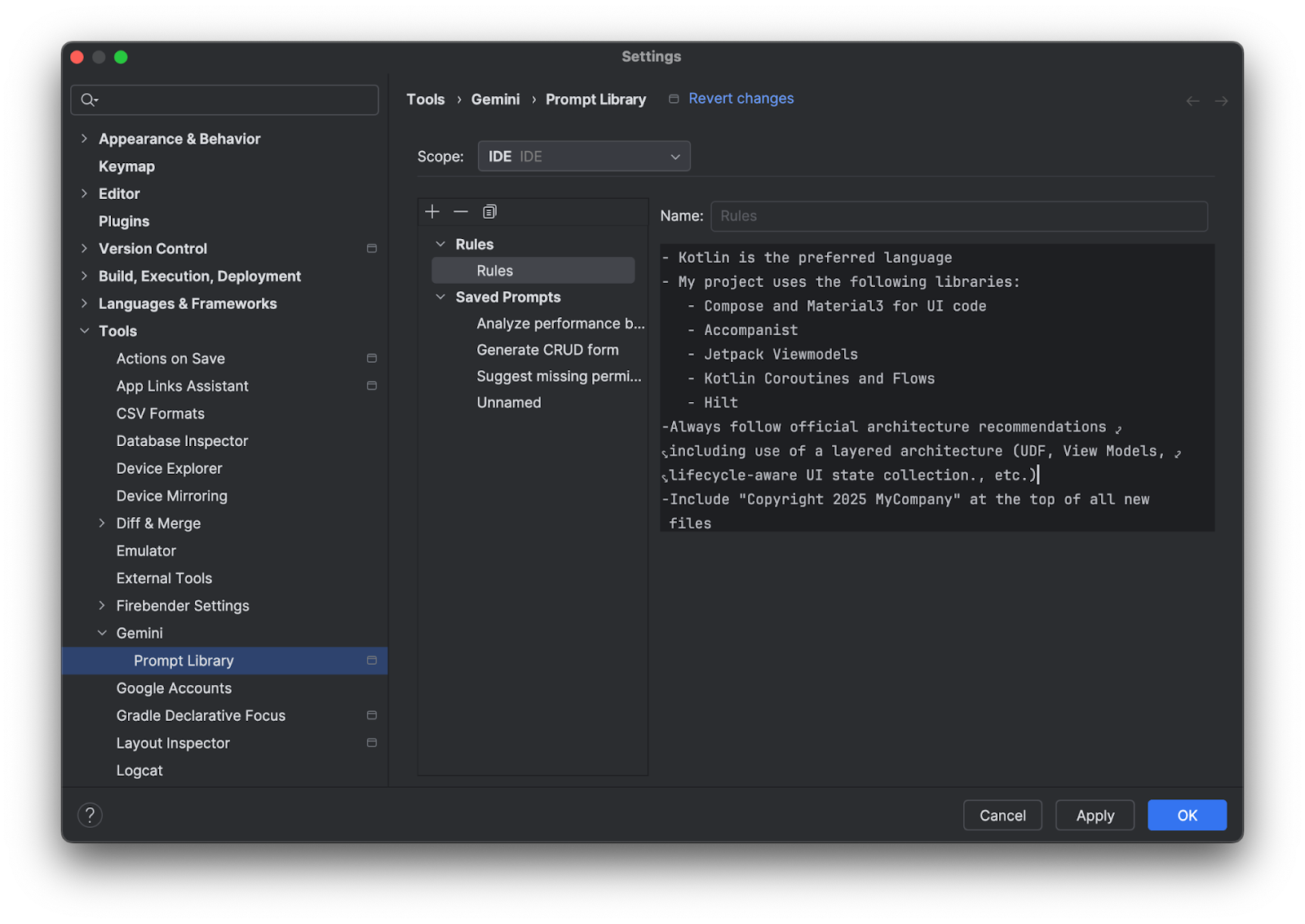
Masalah umum
Bagian ini menguraikan masalah umum Gemini Code Assist:
VS Code
Respons Chat mungkin terpotong jika menyertakan versi terbaru dari file terbuka besar
Untuk mengatasi masalah ini, pilih bagian kode yang lebih kecil dan sertakan direktif tambahan dalam perintah chat, seperti
only output the selected code.Vim: Tidak dapat menerima atau menutup saran pembuatan kode kecuali dalam mode penyisipan
Saat menggunakan plugin Vim dalam mode normal, Anda tidak dapat menerima atau menutup saran kode.
Untuk mengatasi masalah ini, tekan i untuk masuk ke mode penyisipan, lalu tekan Tab untuk menerima saran.
Vim: Perilaku tidak konsisten saat menekan Esc untuk menutup saran
Saat Anda menekan Esc, saran IDE dan Gemini Code Assist akan ditutup. Perilaku ini berbeda dengan perilaku non-Vim, di mana menekan Esc akan memicu ulang Gemini Code Assist.
Upaya login terus mengalami waktu tunggu
Jika upaya login Anda terus mengalami waktu tunggu habis, coba tambahkan setelan
cloudcode.beta.forceOobLoginke filesettings.jsonAnda:"cloudcode.beta.forceOobLogin": truePeringatan pembacaan lisensi tidak dipertahankan di seluruh sesi
Jika peringatan pembacaan lisensi tidak berlanjut di seluruh sesi, lihat log persisten:
Klik Lihat > Output.
Pilih Gemini Code Assist - Kutipan.
Masalah konektivitas di jendela output Gemini Code Assist
Jika Anda melihat error koneksi atau masalah konektivitas lainnya di jendela output Gemini Code Assist, coba langkah-langkah berikut:
Konfigurasi firewall Anda untuk mengizinkan akses ke
oauth2.googleapis.comdancloudaicompanion.googleapis.com.Konfigurasi firewall Anda untuk mengizinkan komunikasi melalui HTTP/2, yang digunakan gRPC.
Anda dapat menggunakan alat
grpc-health-probeuntuk menguji konektivitas. Pemeriksaan yang berhasil akan menghasilkan output berikut:$ grpc-health-probe -addr cloudaicompanion.googleapis.com:443 -tls error: this server does not implement the grpc health protocol (grpc.health.v1.Health): GRPC target method can't be resolvedPemeriksaan yang gagal akan menghasilkan output berikut:
timeout: failed to connect service "cloudaicompanion.googleapis.com:443" within 1sUntuk mendapatkan detail selengkapnya, jalankan perintah berikut sebelum
grpc-health-probe:export GRPC_GO_LOG_SEVERITY_LEVEL=info
'Aktifkan Gemini Code Assist' masih muncul setelah memilih project Gemini Code Assist
Jika Anda memilih project sesuai dengan petunjuk dalam panduan ini, yang mencakup pengaktifan Gemini API for Google Cloud, mungkin ada masalah dengan server LS.
Untuk mengetahui detail selengkapnya tentang masalah Anda, lakukan tindakan berikut:
Di status bar, klik spark Gemini Code Assist, lalu pilih Kirim masukan.
Klik Tampilkan untuk file log mana pun guna melihat detail selengkapnya dan membantu memecahkan masalah.
IntelliJ
Tidak ada masalah umum untuk Gemini Code Assist untuk IntelliJ dan IDE JetBrains lain yang didukung.
Berikan masukan
Untuk memberikan masukan tentang pengalaman Anda, lihat Memberikan masukan untuk Gemini Google Cloud .
Langkah berikutnya
- Pelajari cara menulis perintah yang lebih baik.
- Pelajari cara Gemini untuk Google Cloud menggunakan data Anda.
- Pelajari harga Gemini Code Assist.
- Pelajari lebih lanjut Google Cloud kepatuhan.

